
topaz gigapixel ai简体中文破解版下载 v5.4.5附安装教程
大小:2.68GB类别:图像处理 系统:电脑端安装
想要扩张图像而不丢失细节,那该怎么办呢?不妨来试试topaz gigapixel ai简体中文破解版,这是一款运用了AI人工智能技术的图片无损放大软件,它能为用户带来许多出色功能,例如:将图片放大的同时保持足够的清晰度,自动弥补图像损失的细节,让图像画质效果更加出色等等,因此备受用户的青睐。与此同时,该软件使用也极其简单,你只需将一个文件图像拖进去,选择放大倍数,然后软件就能根据你的需求自动放大,同时搭配强悍的人工智能技术,它能帮助用户填补图像各种不存在的细节,甚至最为一提的是,支持用户调整一些参数,可完美保留图像的质量。不仅如此,Topaz Gigapixel AI类别于同类产品photozoom而言也有着极大的优势所在。首先Topaz Gigapixel AI软件处理图像后,拥有更加清晰的画质,用户可以一眼分辨出细节所在。其次,得益于topaz gigapixel ai出色的图像修补功能,可最大程度的将图像进行真正还原,是扥的强大。甚至最为一提的是,topaz gigapixel ai操作简单,无任何繁琐的操作即可使用,因此小编更加推荐使用这款软件来处理你的照片,因为这可以让你的图片保留更多细节。
ps:本站提供的是topaz gigapixel ai 5.4.5 win简体中文破解版,附加的注册表以及汉化补丁可以免费激活软件使用,同时将界面全部汉化成简体中文语言,小编亲测有效。另外,为了防止大家不知道如何安装使用,下文还奉上了详细的安装使用图文教程供大家自由参考,欢迎感兴趣的朋友下载体验。
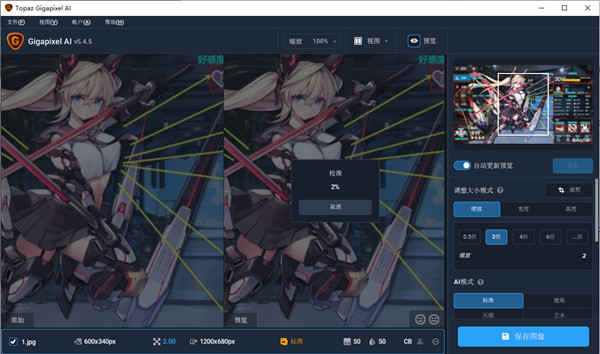
功能特色
1、能力想想只有昂贵的50MP中画幅相机才能提供大尺寸,高质量的图像? 现在,您可以使用标准的DSLR / Mirrorless相机创建100MP甚至1,000MP的照片!
您是否希望使用智能手机拍摄的照片质量更高? A.I.Gigapixel?可以将它们转换为100MP大小和16位质量,看起来它只能来自DLSR相机
2、灵活性
拍完照片后需要更大的灵活性? 通常,缺乏分辨率会阻止您裁剪图像以使其恰到好处。 使用A.I.Gigapixel?,您可以裁剪照片,然后只需将其放大到所需的尺寸即可
需要做大幅面打印,但只能使用小图像吗? 增加尺寸时不要失去质量。 现在,您可以以300DPI打印6英尺(1.8米)高的照片
3、足智多谋
你有一个项目需要高质量的大图像,但你所拥有的只是旧的低分辨率镜头。 让A.I.Gigapixel?为他们提供新的尺寸和细节
像许多人一样,你的图书馆包含各种来源,如扫描,无人机镜头,视频帧捕获,下载的股票摄影,搜索引擎图像等。不要因为你没有高分辨率的东西而被阻止 一切正常制作。
topaz gigapixel ai v5.4.5中文汉化版安装教程
注意:在安装之前,建议关闭ps软件,否则无法进行安装!!!1、在本站下载解压,得到topaz gigapixel ai 5.4.5 win简体中文原程序,注册表和汉化补丁;
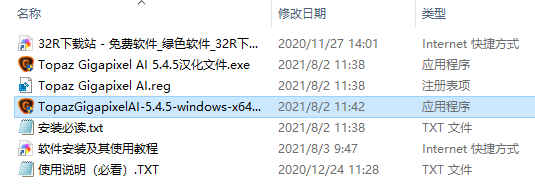
2、首先双击运行"TopazGigapixelAI-5.4.5-windows-x64-Full-Installer.exe"程序,进入安装向导;
提示:首次启动程序会比较缓慢,请耐心等待。
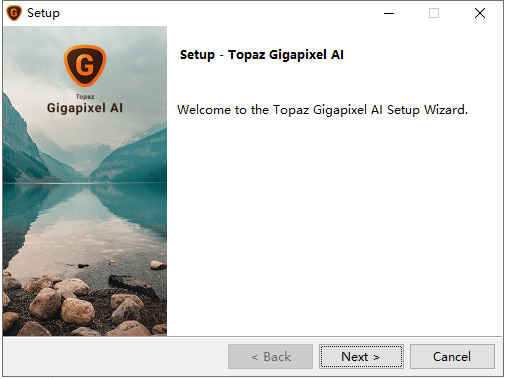
3、勾选我同意安装,点击next。
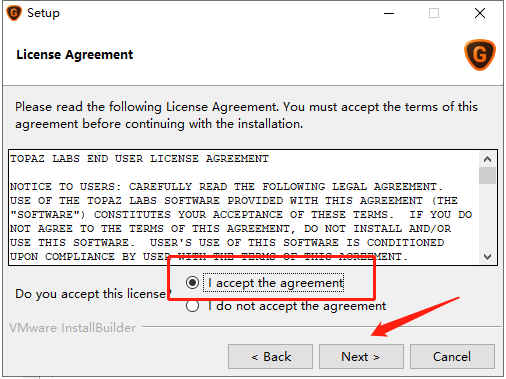
4、接受软件许可协议,并按默认目录进行安装,这里建议不要随意修改目录,以免后续汉化不成功;
默认目录【C:\Program Files\Topaz Labs LLC\Topaz Gigapixel AI】
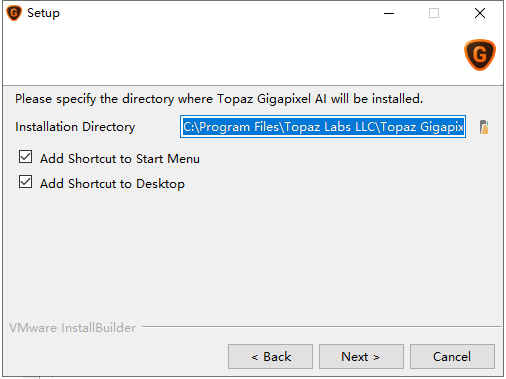
5、软件正在安装中,请用户耐心等待一小会;
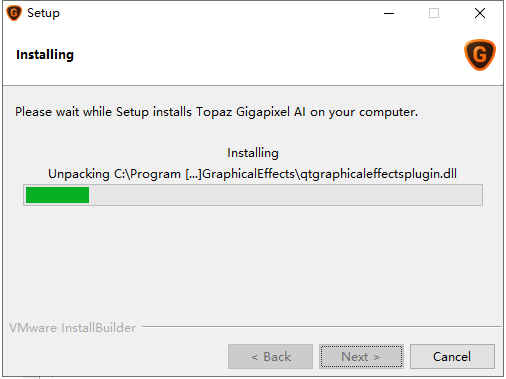
6、安装完成之后,先不要运行程序。
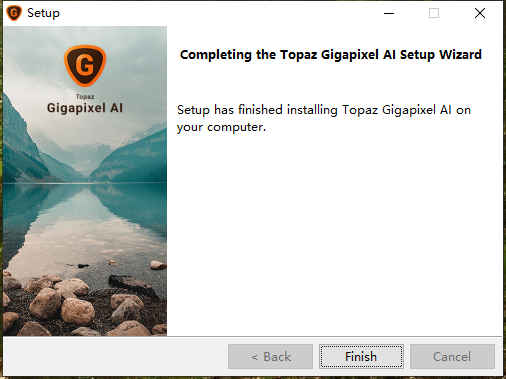
7、双击运行软件包中的注册表"Topaz Gigapixel AI.reg",进行注册。
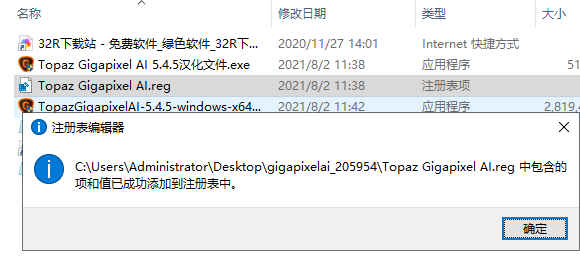
8、然后再运行"Topaz Gigapixel AI 5.4.5汉化文件.exe",汉化后会自动打开以下文件夹,无需理会,关闭即可;
补丁应用默认目录为:C:\Users\用户\AppData\Local\Topaz Labs LLC\Topaz Gigapixel AI\cache\qmlcache

9、此时,打开软件,便可发现,软件所有界面已经完整汉化啦,并成功激活;
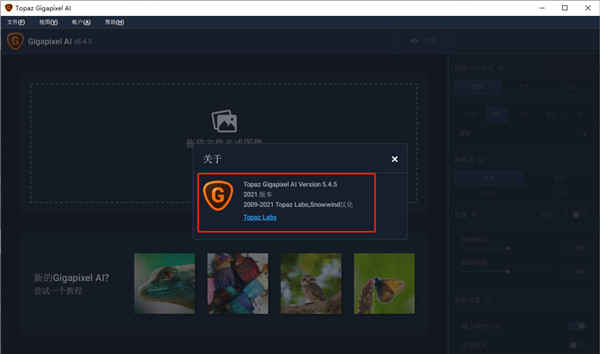
10、ok,以上就是topaz gigapixel ai 5.4.5 win简体中文破解版详细安装教程。
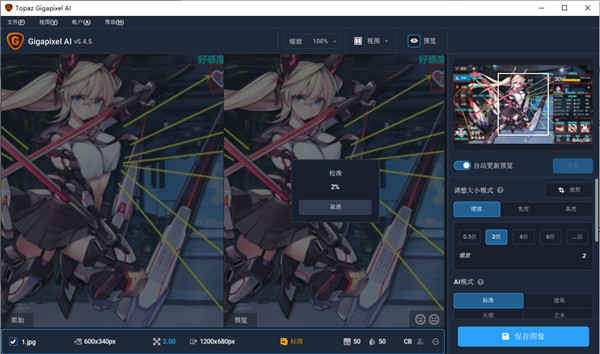
gigapixel ai怎么作为插件使用
在软件的安装目录中找到“PS_Plugins_x64”文件夹,将其复制到PS的插件目录下:实例目录:如X:\Adobe Photoshop 2020\Plug-ins下;
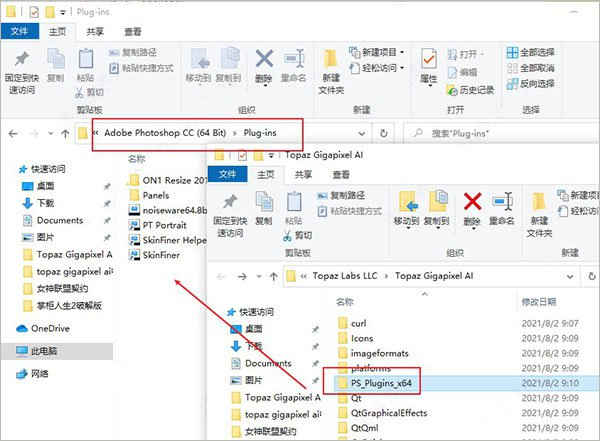
然后在PS菜单的“文件”——“自动”——“Topaz Gigapixel AI”即可调用软件;
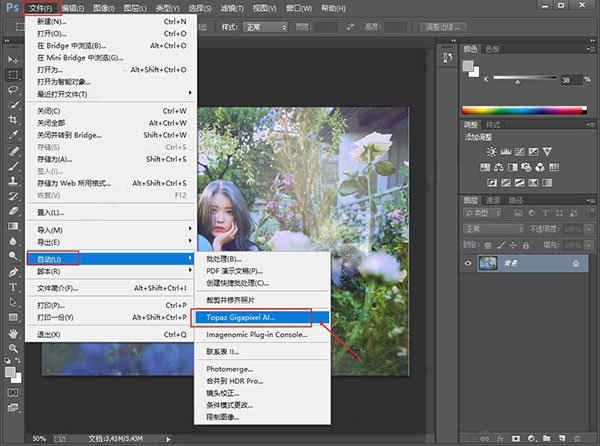
但鉴于有很多人安装完成以后发现在这个插件在PS中找不到,无法从PS中调用执行,问我这个问题的比较多,我这里统一写一个解决办法:
首先你要注意这个插件不是在PS的滤镜中,是在文件菜单,自动组里,如上图所示:
一、如果你电脑里只有一个版本的PS软件,比如 PS 2021,我们先进入如下的位置:
C:\Program Files\Topaz Labs LLC\Topaz Gigapixel AI\PS_Plugins_x64
复制下面的三个文件:br />
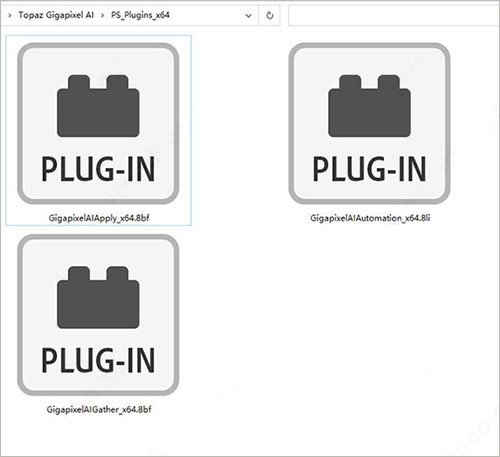
然后切换到下面的位置:
C:\Program Files\Adobe\Adobe Photoshop 2021\Plug-ins
粘贴,然后打开PS 2021,在文件,自动组里就可以调用了。
二、电脑中安装了多个版本的PS软件。
如果你电脑里安装了多个PS版本,比如 2019 2020 2021等等,那么第一步复制的位置和做法是一样的,但是粘贴的位置是:
C:\Program Files\Common Files\Adobe\Plug-Ins\CC
如图所示,粘贴三个文件到这个位置:
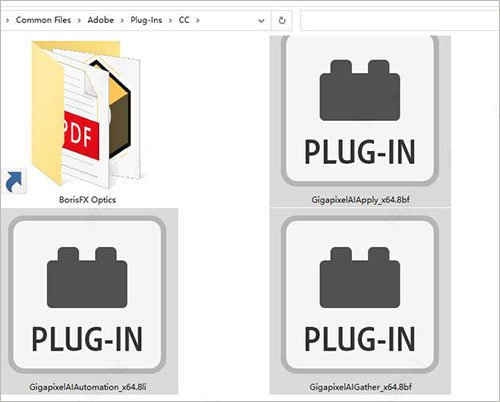
然后你电脑中所有的PS 都可以调用了,如图不,在PS中调用进入,右下角是取消和应用,和单独进入是不一样的:
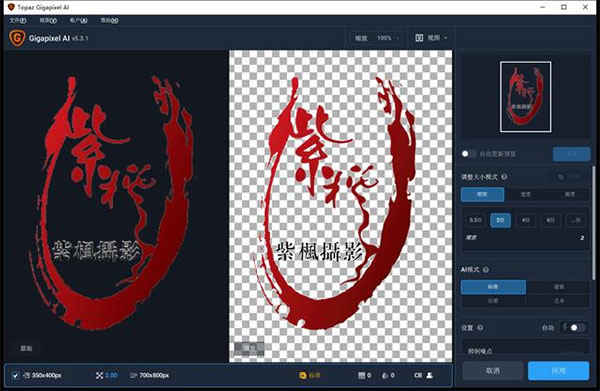
topaz gigapixel ai怎么增强画质?
1、首先点打开topaz gigapixel ai软件,点中间的打开按钮,选择自己的图片;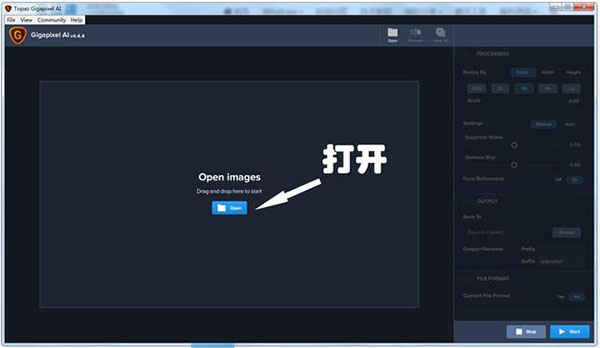
2、选择放大的倍数,其它基本默认;
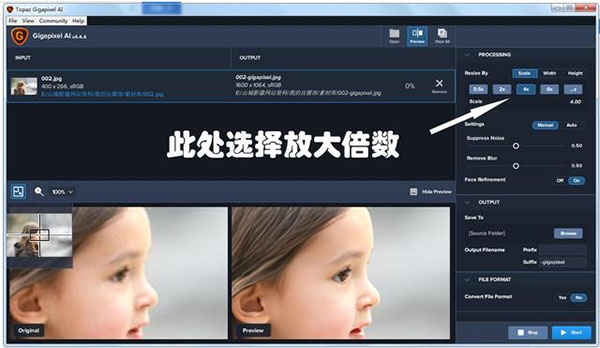
3、接着,选择保存路径,可随意选择;
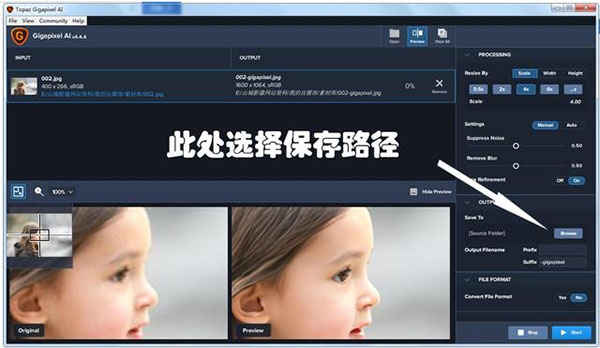
4、最后看一下两张图片比较,非常完美的放大。

5、不仅能把图像变大,而且能完全保留图片的细节,甚至还可以将中间的细节锐化,使图片更加清晰。最重要的一点,操作太简单了!

软件优势
1、topaz gigapixel ai将传统的升级工具从底座上淘汰了。惊人的清晰打印。后期制作中的高分辨率裁剪。看起来像是来自数码单反相机的iPhone照片。
无论您为什么放大照片,始终都希望获得最佳质量的照片。Gigapixel AI是目前唯一可用的照片放大产品,可以实际将细节添加回您的放大照片。
2、千兆像素AI具有自动面部修饰功能
凭借我们在机器学习和图像识别方面的最新发展,我们在Gigapixel AI中实现了自动面部细化,从而为您提供了更强大,更准确的面部放大。您会在右侧面板中看到一个切换开关,以启用/禁用新的“面部优化”功能。人脸优化将检测非常小的人脸(16×16像素到64×64像素),并通过机器学习应用有针对性的,改进的上采样。
3、各种原因的照片放大
千兆像素AI可以广泛使用。从放大扫描的照片,在后期制作中创建高分辨率的作物,放大图像以创建高质量的照片,放大压缩的图像到从旧图像库恢复低分辨率的图像,Gigapixel AI在其他图像放大应用失败的情况下都能成功。
4、恢复真实细节以获得真实清晰度
增加边缘对比度是使图像看起来“清晰”的最简单方法,也是大多数其他放大软件的工作方式。
千兆像素有所不同:它通过恢复图像中的真实细节来提高放大照片的实际清晰度。这只有通过训练并暴露于数百万张测试图像中才有可能。
5、看起来从未被放大的清晰照片
很难相信上面的清晰输出图像被放大了4倍,但是确实如此。
千兆像素AI成功地确定了哪些图像特征是星星(细节)以及什么是噪点。然后,它自然会增强并恢复细节,同时抑制放大的照片中的噪点。
6、您可以随处获得的最高质量的照片放大
由于这些出色的结果,因此,从领先的摄影师到视频游戏修改器,再到大型电影工作室,每个人都可以使用Gigapixel AI。
如果您需要在保留美丽细节的同时放大照片,请利用该空间中最先进的技术,并尝试。
7、批量处理可升级数百张图像
“千兆像素AI可以执行高达600%的放大,并具有在处理整个图像文件夹时针对多个图像的批处理模式。现在,能够将1260×720像素的智能手机图像转换为具有改进的高光和阴影细节的24.14英寸喷墨打印成为可能。
1)获得真实的照片细节
2)连续的线条看起来自然
3)清晰逼真的图像功能
8、巨大的飞跃
数十年来,传统的照片放大已通过分形或双三次插值算法实现。插值算法通过从周围像素的颜色近似新像素来工作。此过程无法添加任何细节,从而导致功能模糊。千兆像素AI代表了技术的巨大飞跃。千兆像素AI的神经网络分析了数百万张照片对,以了解通常如何丢失细节。该网络学习如何在新图像中创建信息,以及如何放大,增强和添加自然细节。
特别说明
提取码:m0ye
相关推荐
人气软件





























